Méthode I (rubrique)
|
Première méthode ( Accès à travers la rubrique) |
Etapes à suivre
![]() Sélectionnez la page "Enseignement " du menu vertical et cliquez dessus
Sélectionnez la page "Enseignement " du menu vertical et cliquez dessus
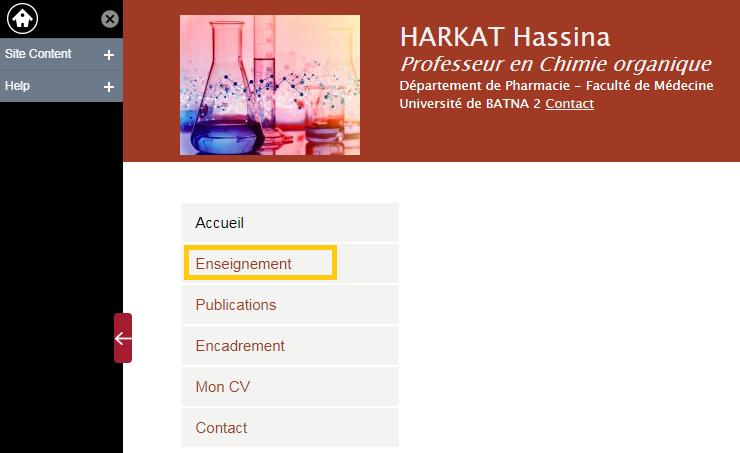
![]() Pointez la souris vers le rectangle vert "Add new" et cliquez encore
Pointez la souris vers le rectangle vert "Add new" et cliquez encore
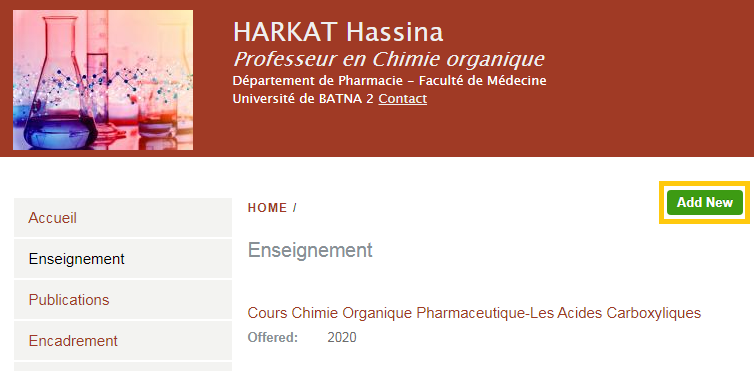
![]() Un petit menu déroulant apparait, sélectionnez "Class"(Module)
Un petit menu déroulant apparait, sélectionnez "Class"(Module)
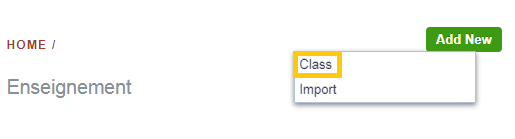
![]() La fenêtre suivante apparait
La fenêtre suivante apparait
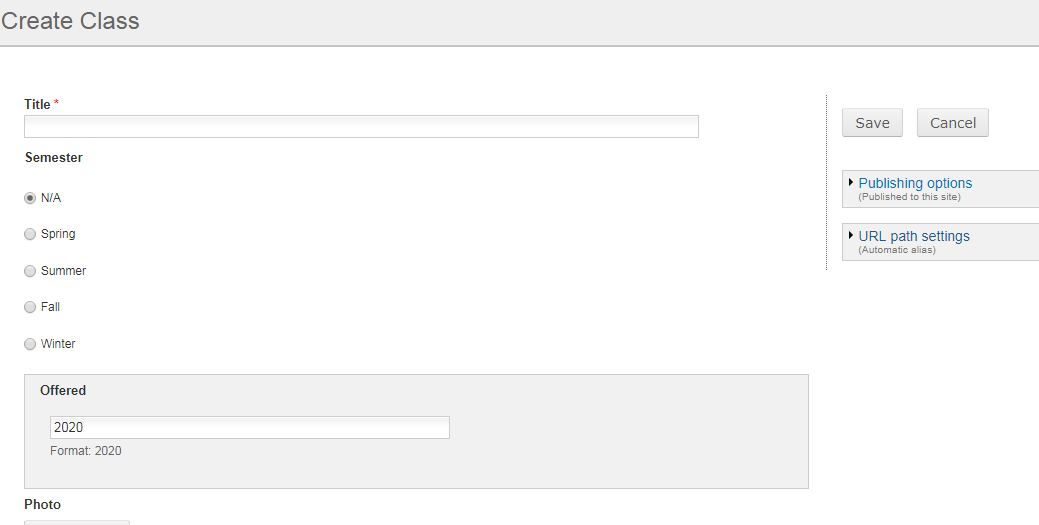
![]() Saisissez un titre pour votre classe (Module)
Saisissez un titre pour votre classe (Module)
[ exemple : Chimie organique ( Première Année pharmacie)]
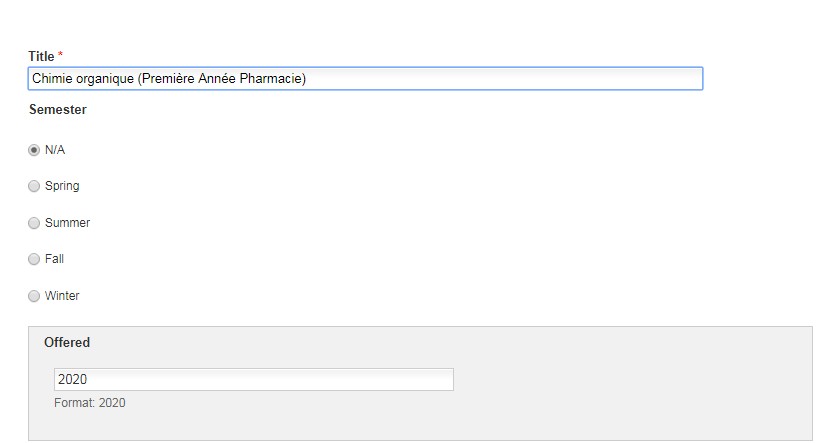
![]() Ajout d'une photo FACULTATIF (Si vous ne voulez pas le faire, passez à l'étape 4)
Ajout d'une photo FACULTATIF (Si vous ne voulez pas le faire, passez à l'étape 4)
![]() Si vous désirez attribuer une photo à votre classe, cliquez sur le bouton " Choose File"
Si vous désirez attribuer une photo à votre classe, cliquez sur le bouton " Choose File"
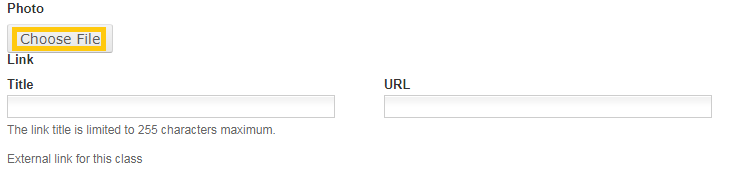
![]() Ensuite sur le bouton "Upload"
Ensuite sur le bouton "Upload"
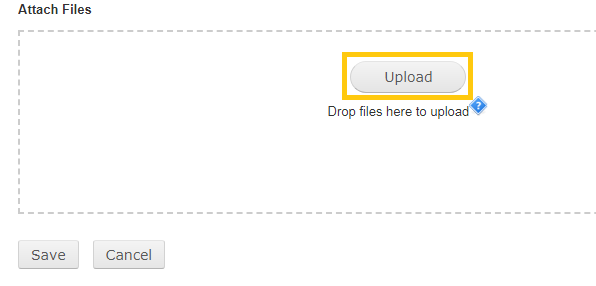
![]() Le média browser s'affiche, cliquez une autre fois sur "Select files to add" et choisissez la photo à ajouter, enregistrée au préalable sur votre ordinateur.
Le média browser s'affiche, cliquez une autre fois sur "Select files to add" et choisissez la photo à ajouter, enregistrée au préalable sur votre ordinateur.
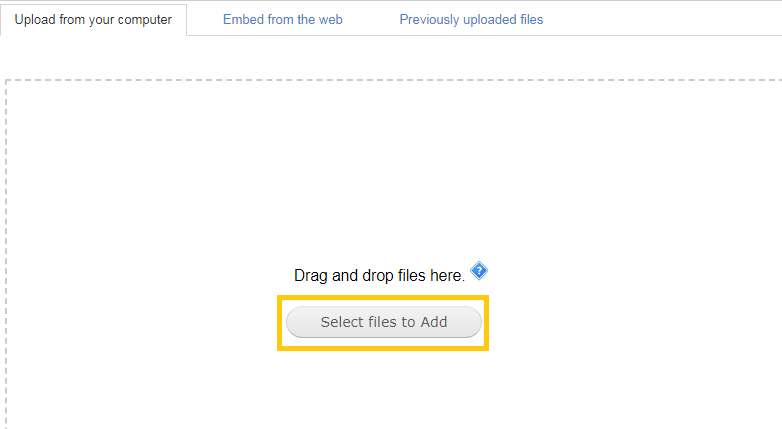
![]() Enfin, enregistrez ces modifications en utilisant le bouton "Save"
Enfin, enregistrez ces modifications en utilisant le bouton "Save"
La photo choisie pour votre classe s'affiche
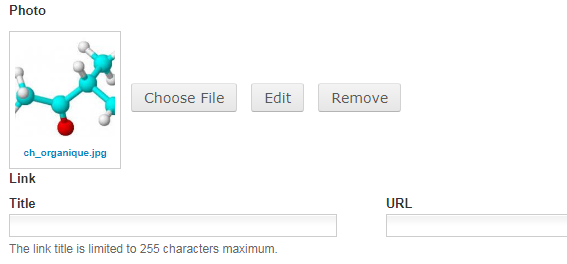
![]() Ajout d'un support pédagogique ( exemple Cours)
Ajout d'un support pédagogique ( exemple Cours)
![]() En bas de la fenêtre "zone Attach files" , appuyez sur le bouton "Upload"
En bas de la fenêtre "zone Attach files" , appuyez sur le bouton "Upload"
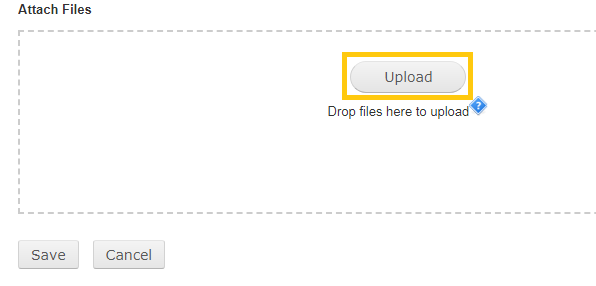
![]() Le média browser s'affiche, cliquez une autre fois sur "Select files to add" et choisissez le fichier à ajouter (Word, PDF ou PPT,...) , enregistré au préalable sur votre ordinateur.
Le média browser s'affiche, cliquez une autre fois sur "Select files to add" et choisissez le fichier à ajouter (Word, PDF ou PPT,...) , enregistré au préalable sur votre ordinateur.
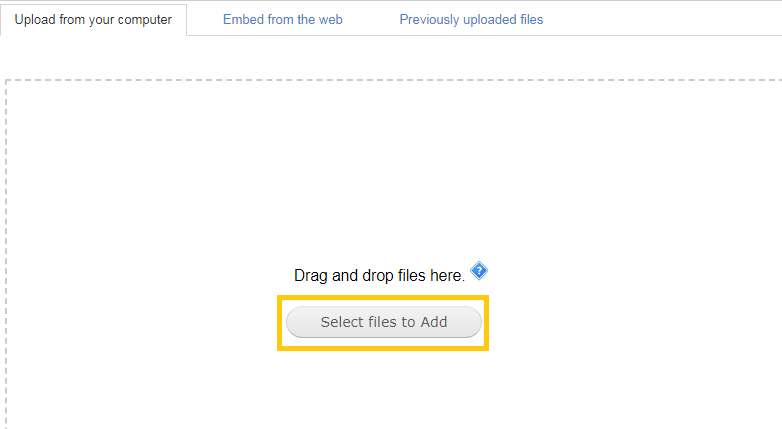
![]() Enregistrez le fichier en utilisant le bouton "Save"
Enregistrez le fichier en utilisant le bouton "Save"
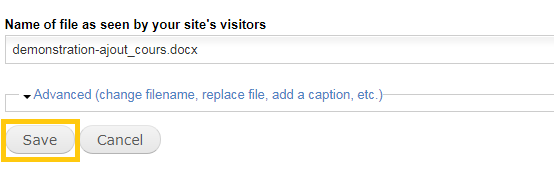
| Remarque : Vous pouvez ajouter plusieurs fichiers de la même manière. |
![]() Une fois le téléchargement du ou des fichier (s) terminé, sauvegardez par "Save" .
Une fois le téléchargement du ou des fichier (s) terminé, sauvegardez par "Save" .
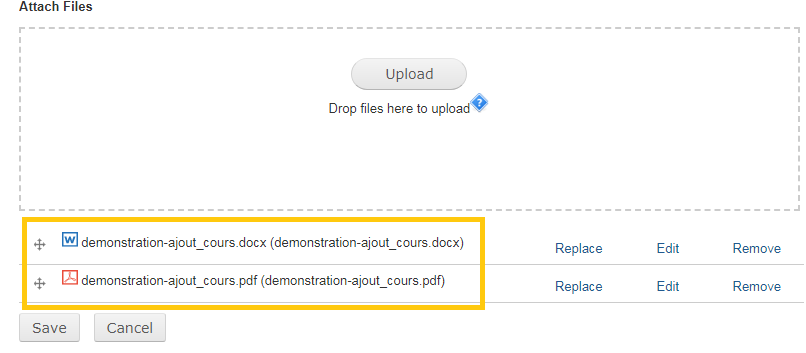
Et c'est fini, félicitation! 
votre classe (Module) est créée avec les différents fichiers ( supports pédagogiques ) choisis précédemment.
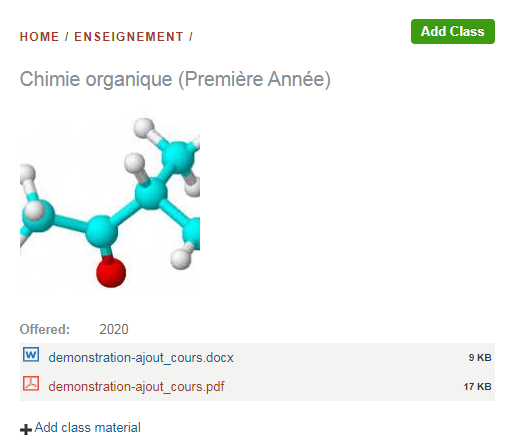
Méthode II (panneau de contrôle)
|
Deuxième méthode ( Accès à travers le panneau de contrôle) |
![]() Dans le panneau de contrôle sélectionnez "Site content"
Dans le panneau de contrôle sélectionnez "Site content"
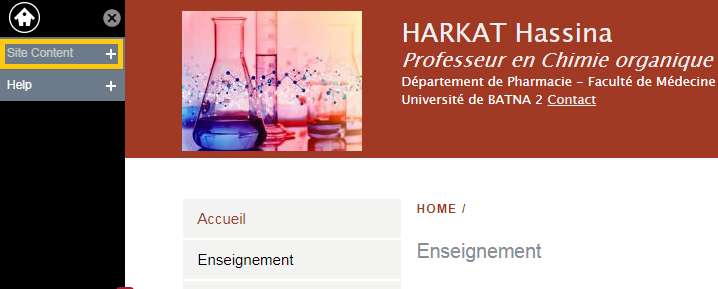
![]() Puis choisissez l'option "Add"
Puis choisissez l'option "Add"
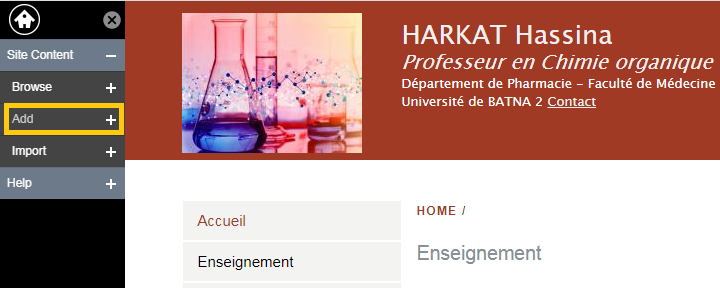
Ensuite sélectionner "Class" est cliquez dessus.
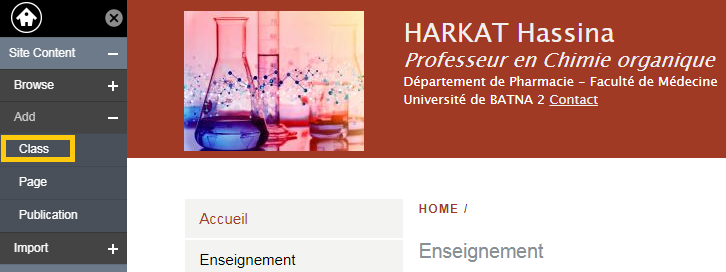
Suivez les mêmes étapes ![]() ,
, ![]() et
et ![]() de la première méthode.
de la première méthode.

